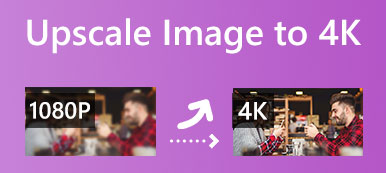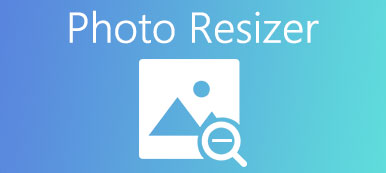“我在MS Word中打開了一張圖片,但它看起來太小了,如何在Word中放大圖片?” 作為最受歡迎的文檔製作工具,MS Word 具有廣泛的實用功能。 除了文本,用戶還可以更改添加到文檔中的圖像。 今天在文檔中插入圖片是很正常的。 因此,你最好學會如何 在 Office Word 中調整圖片大小 正常。
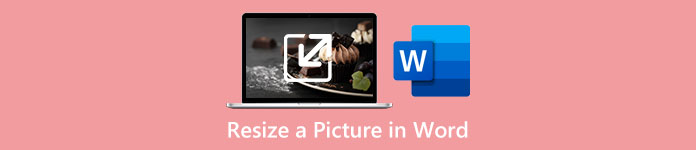
第 1 部分:如何在 Word 中調整圖片大小
雖然 MS Word 不是編輯圖片的首選,但它具有更改圖片尺寸的功能。 此外,它允許您準確或模糊地調整 Word 中圖像的大小。
如何在Word中準確調整圖片大小
步驟1 打開您的 MS Word,並創建一個新文檔。
步驟2 轉到 INSERT 頂部菜單欄上的菜單,單擊 圖片 選項,然後將所需的圖片從磁盤插入到文檔中。
步驟3 點擊圖片,你會看到 FORMAT or 圖片格式 頂部功能區上的菜單。 選擇菜單,然後找到 尺寸 部分。
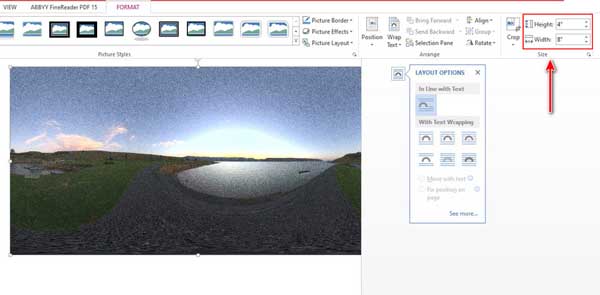
步驟4 您可以在 身高 和 信號寬度 直接盒子。或者點擊 佈局 按鈕以獲得更多選項。找到 規模 部分,然後選中旁邊的框 鎖定縱橫比 如果你想保持原來的縱橫比。 然後在裡面設置百分比 身高 or 信號寬度 盒子。 要絕對調整 Word 中的圖像大小,請選擇 絕對 並在 身高 和 信號寬度 部分。 您還可以通過選擇相對於頁面調整圖像大小 亲属。 打 OK 按鈕確認更改。
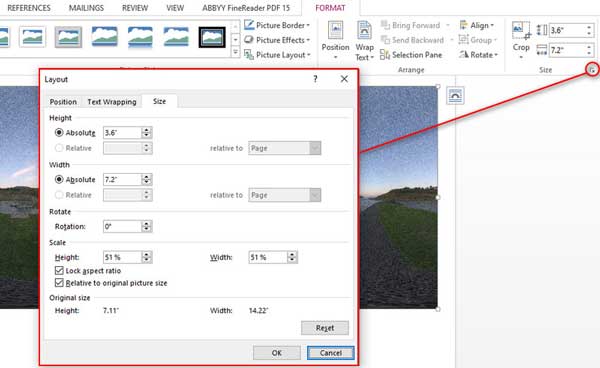
如何在 Word 中模糊地調整圖像大小
步驟1 如果您不需要在 Word 中精確調整圖像大小,請將圖像添加到您的 Word 中。
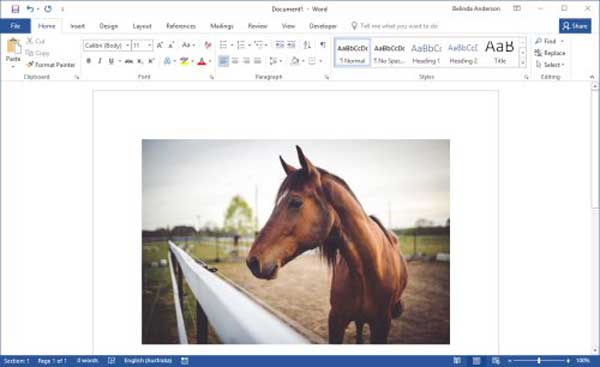
步驟2 只要您用鼠標選擇圖像,就會出現一個框架,每個邊緣和角落都有八個調整大小的手柄。
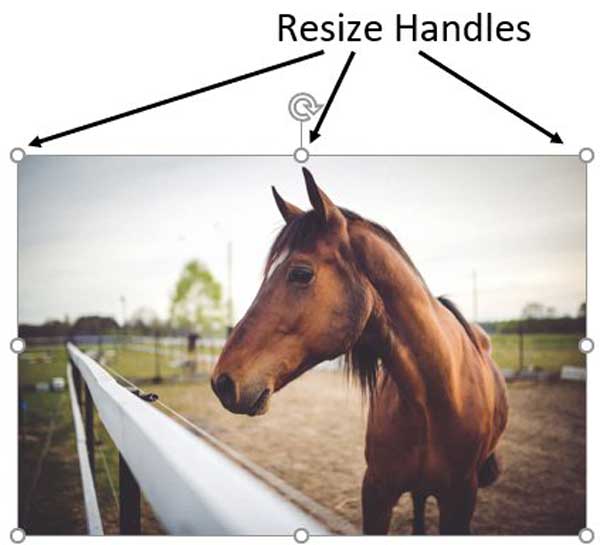
步驟3 單擊一個手柄並拖動它,直到在 Word 中獲得所需的圖像大小。 如果要保持原始縱橫比,請按住 轉移 拖動手柄時鍵盤上的鍵。
第 2 部分:如何在線調整圖片大小
Office Word 是文檔創建工具,但不是圖片放大工具。 因此,在Word中調整圖片大小不是很方便。 或者, Apeaksoft 免費圖像升頻器 可以滿足您的需要。 這是一個在線應用程序,可幫助您調整圖像大小而不會降低質量。 而且,它是完全免費的。 內置的 AI 技術可幫助您簡化工作並有效提高照片質量。 以下是快速完成此操作的步驟。
步驟1獲取 https://www.apeaksoft.com/image-upscaler/ 在您的網絡瀏覽器中。 該應用程序適用於幾乎所有主要瀏覽器,包括移動瀏覽器。

步驟2點擊 上傳你的照片 按鈕打開目標圖像。 或者將圖片拖放到網站上直接上傳。 Web 應用程序支持 JPG 和 PNG。

步驟3頂部功能區上有四個預設。 選擇其中之一以將圖像更改為所需大小。 您可以在預覽效果 產量 控制板。 滿意後,點擊 節省 按鈕下載調整大小的圖像。 然後您可以在任何文檔中使用該圖像。
第 3 部分:有關在 MS Word 中調整圖片大小的常見問題解答
如何在Word中更改圖片的大小而不扭曲它?
如果您使用調整大小手柄在 Word 中調整圖片大小,請按 轉移 鍵同時拖動它們。 使用調整圖片大小時 格式 菜單,確保勾選 鎖定縱橫比.
Office Word 的價格是多少?
目前,Microsoft Word 的起價為 159.99 美元。 他們沒有免費版本。 Microsoft Word 不提供免費試用。 此外,您可以每年以 365 美元的價格訂閱 Microsoft 69.99,其中包括 Word。
為什麼 Word 會拉伸我的圖片?
Word 不會拉伸圖像。 它添加具有原始縱橫比的圖片。 如果您的圖片在 Word 中看起來變形,您可以單擊它,然後拖動尺寸手柄,直到獲得所需的尺寸。
結論
本指南已告訴您如何 在 MS Word 中調整圖像大小. 文檔製作者可以更改具有或不具有原始縱橫比的圖片的尺寸。 您可以按照我們的指南快速完成這項工作。 Apeaksoft Free Image Upscaler 是升級圖像的最佳選擇。 如果您對此主題有其他疑問,請在下方留言與我們聯繫。



 iPhone數據恢復
iPhone數據恢復 iOS系統恢復
iOS系統恢復 iOS數據備份和還原
iOS數據備份和還原 iOS屏幕錄像機
iOS屏幕錄像機 MobieTrans
MobieTrans iPhone轉移
iPhone轉移 iPhone橡皮擦
iPhone橡皮擦 WhatsApp轉移
WhatsApp轉移 iOS解鎖
iOS解鎖 免費HEIC轉換器
免費HEIC轉換器 iPhone 位置轉換器
iPhone 位置轉換器 Android數據恢復
Android數據恢復 故障Android數據提取
故障Android數據提取 Android數據備份和還原
Android數據備份和還原 手機轉移
手機轉移 數據恢復
數據恢復 藍光播放器
藍光播放器 Mac Cleaner
Mac Cleaner DVD刻錄
DVD刻錄 PDF 轉換
PDF 轉換 Windows密碼重置
Windows密碼重置 手機投影
手機投影 視頻轉換器最終版
視頻轉換器最終版 視頻編輯
視頻編輯 屏幕錄像大師
屏幕錄像大師 PPT到視頻轉換器
PPT到視頻轉換器 幻燈片製作
幻燈片製作 免費視頻轉換器
免費視頻轉換器 免費屏幕錄像機
免費屏幕錄像機 免費HEIC轉換器
免費HEIC轉換器 免費視頻壓縮器
免費視頻壓縮器 免費的PDF壓縮器
免費的PDF壓縮器 免費音頻轉換器
免費音頻轉換器 免費錄音機
免費錄音機 免費視頻喬伊納
免費視頻喬伊納 免費圖像壓縮器
免費圖像壓縮器 免費背景橡皮擦
免費背景橡皮擦 免費圖像升頻器
免費圖像升頻器 免費水印去除劑
免費水印去除劑 iPhone屏幕鎖
iPhone屏幕鎖 拼圖立方體
拼圖立方體